我が家のPC 3台は全てギガビット(1000BASE-T)接続、実行スループットは約900Mbps。
ふと、Wi-Fi周りが気になったので、iPerf3を使ってAndroidスマホのWi-Fi実行速度を計測してみました。
使用機材
- 無線LANルーター:NEC Aterm WG600HP(無線LAN IEEE802.11a/b/g/n, 有線LAN 1000BASE-T)
- PC (Windows7 Pro 64bit、有線LAN 1000BASE-T)
- Androidスマホ:Xperia Z3 Compact SO-02G(無線LAN IEEE802.11 a/b/g/n/ac)
使用ソフト、アプリ
- iPerf Windows 64 bits
- Magic iPerf including iPerf3
https://play.google.com/store/apps/details?id=com.nextdoordeveloper.miperf.miperf&hl=ja
計測手順
- PCにて、https://iperf.fr/iperf-download.php#windows からiperf-3.1.3-win64.zipをダウンロードし、任意のフォルダへ展開する。
- コマンドプロンプトから、
iperf3.exe -sを実行する。"Server listening on 5201"と表示されると準備O.K.です。
Windows PCがiPerf3 サーバーとして動作します。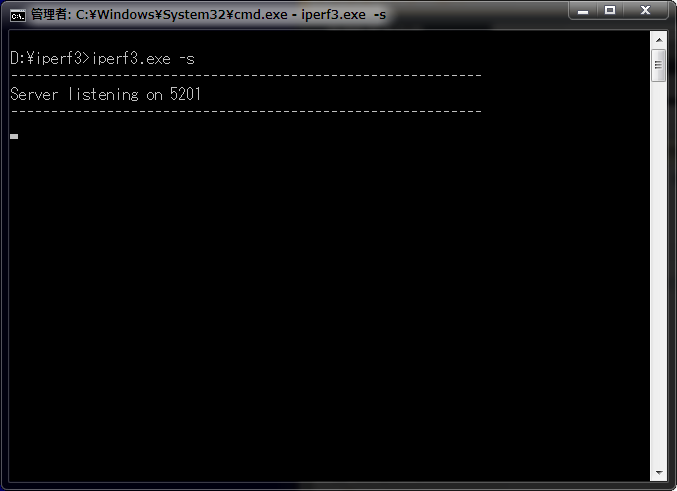
(注)iperf3.exeからの通信はPCのFirewallを通すよう設定しておいてください。 - スマホにて、「Magic iPerf including iPerf3」(以降 Magic iPerfと記述します)をGoogle Playよりインストール。Magic iPerfを起動します。

- Magic iPerfの初期画面では、iPerf2が選択されているので、iPerf3を選ぶ。

- "-c 192.168.0.2(iPerf3 サーバーのIPアドレス)"を入力する。
これで、iPerf3クライアントとしてスマホが動作します。

- [Started]をタップすると、速度計測が実行され、結果が画面に表示されていきます。
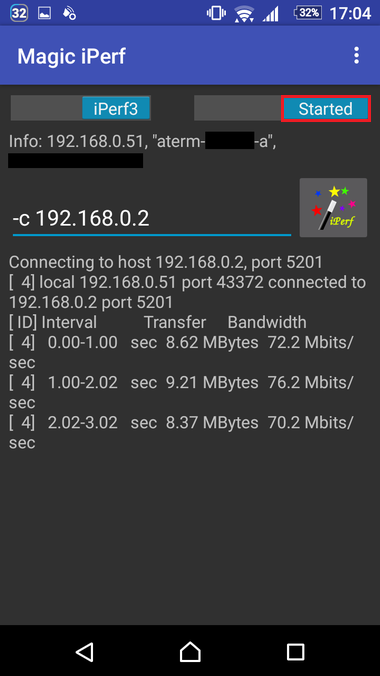
計測結果
私の環境では、802.11a/n接続、リンク速度の最大が150Mbps。

その時の、実行速度が約99Mbpsでした。

また、802.11g/n接続、リンク速度の最大が72Mbps。

その時の、実行速度が約50Mbpsでした。
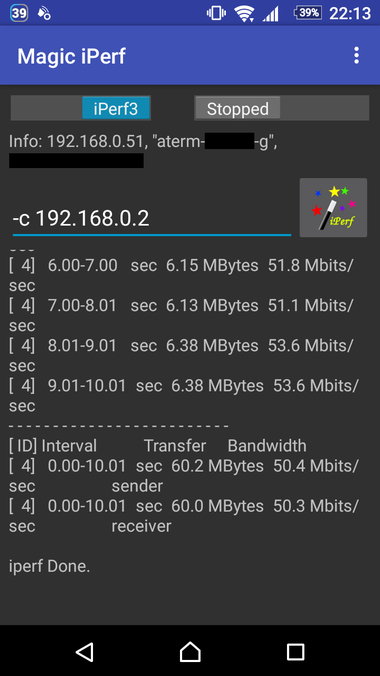
以上、参考にしていただけると幸いです。
Synology 高機能無線ルーター 800Mbps + 1,733Mbps(11a/b/g/n/ac対応) 高セキュリティ VPN Plus対応 RT2600ac
Amazon.co.jpで詳細情報を見る
posted with amastep
Synology(2017-07-21)